Meghajtók Felhasználói útmutató
|
|
|
- Péter Deák
- 7 évvel ezelőtt
- Látták:
Átírás
1 Meghajtók Felhasználói útmutató
2 Copyright 2009 Hewlett-Packard Development Company, L.P. A Microsoft és a Windows elnevezés a Microsoft Corporation Amerikai Egyesült Államokban bejegyzett kereskedelmi védjegye. A termékkel kapcsolatos tájékoztatás Ez a felhasználói kézikönyv olyan funkciókat ír le, amelyek a legtöbb típuson megtalálhatók. Előfordulhat, hogy egyes funkciók nem érhetők el a számítógépén. Az itt szereplő információ előzetes értesítés nélkül változhat. A HP termékeire és szolgáltatásaira vonatkozó kizárólagos jótállás az adott termékhez, illetve szolgáltatáshoz mellékelt, korlátozott jótállásról szóló nyilatkozatban vállalt jótállás. A dokumentumban ismertetettek nem jelentenek semmiféle további jótállást. A HP nem vállal felelősséget az itt található esetleges technikai vagy szerkesztési hibákért és mulasztásokért. Második kiadás: február Első kiadás: december Dokumentum cikkszáma:
3 Tartalomjegyzék 1 A meghajtók kezelése 2 Az optikai lemezmeghajtó használata Az optikai meghajtó azonosítása... 3 Optikai lemezek használata... 4 A megfelelő (CD, DVD és BD) lemezek kiválasztása... 5 CD-R lemezek... 5 CD-RW lemezek... 5 DVD±R lemezek... 5 DVD±RW lemezek... 5 LightScribe DVD+R lemezek... 5 Blu-ray lemez (BD)... 6 CD, DVD vagy BD lejátszása... 7 Az automatikus lejátszás konfigurálása... 8 A DVD régióbeállításának módosítása... 9 A szerzői jogi figyelmeztetés szem előtt tartása CD vagy DVD másolása CD vagy DVD létrehozása vagy égetése CD, DVD vagy BD lemez eltávolítása A HP ProtectSmart Hard Drive Protection használata (csak egyes típusokon) A HP ProtectSmart Hard Drive Protection állapotának azonosítása Energiagazdálkodás parkoltatott merevlemez esetén A HP ProtectSmart Hard Drive Protection szoftver használata A merevlemez-meghajtók teljesítményének javítása A Lemeztöredezettség-mentesítő használata A Lemezkarbantartó szoftver használata A merevlemez cseréje 6 Hibaelhárítás Az optikai meghajtó ajtaja nem nyílik ki a CD, DVD vagy BD lemez eltávolításához iii
4 A számítógép nem észleli az optikai meghajtót Nem sikerül lejátszani egy lemezt Nem sikerül automatikusan lejátszani egy lemezt A lemez írása nem kezdődik el, vagy leáll befejezés előtt A Windows Media Player programmal lejátszott DVD vagy BD lemeznek nincs hangja vagy képe Egy eszköz illesztőprogramját újra kell telepíteni Windows eszköz-illesztőprogramok beszerzése HP eszköz-illesztőprogramok beszerzése Tárgymutató iv
5 1 A meghajtók kezelése A meghajtók a számítógép törékeny részegységei, ezért elővigyázatosan kell velük bánni. A meghajtók kezelésénél tartsa be az alábbi óvintézkedéseket. Az egyes eljárásokkal kapcsolatos további figyelmeztetések az adott eljárás ismertetésénél találhatók. VIGYÁZAT! A számítógép és a meghajtók sérülését, valamint az adatvesztést megelőzendő tegye meg a következő óvintézkedéseket: Egy külső merevlemezhez csatlakoztatott számítógép áthelyezése előtt helyezze alvó állapotba a rendszert, és várja meg, amíg a képernyő elsötétül, vagy a megfelelő módon húzza ki a külső merevlemezt. A meghajtó kezelése előtt süsse ki a sztatikus elektromosságot a meghajtó festetlen fémfelületének megérintésével. Ne érjen hozzá a cserélhető meghajtón és a számítógépen lévő csatlakozók tüskéihez. Vigyázzon a meghajtóra: ne ejtse le és ne helyezzen rá semmit. Meghajtó behelyezése vagy eltávolítása előtt kapcsolja ki a számítógépet. Ha nem tudja biztosan, hogy a számítógép kikapcsolt, alvó vagy hibernált állapotban van-e, kapcsolja be, majd állítsa le a gépet az operációs rendszeren keresztül. Ne erőltesse a meghajtót a merevlemezrekeszbe helyezéskor. Ne írjon be semmit a billentyűzeten, és ne mozgassa a számítógépet, amíg az optikai meghajtó a lemezre ír. Az írási folyamat érzékeny a rázkódásra. Ha az akkumulátor a számítógép egyedüli áramforrása, adathordozóra történő írás előtt győződjön meg arról, hogy az akkumulátor töltöttségi szintje megfelelő-e. Ne tegye ki a meghajtót szélsőséges hőhatásnak vagy túlzott páratartalomnak. A meghajtót ne érje nedvesség vagy folyadék. Ne permetezzen rá tisztítószert. Mielőtt eltávolítaná a meghajtót a meghajtórekeszből, illetve utazást, szállítást vagy a meghajtó tárolását megelőzően vegye ki az adathordozót a meghajtóból. Ha a meghajtót postai úton kell elküldenie, csomagolja buborékfóliás vagy egyéb megfelelő védőcsomagba, és írja rá a Törékeny (angolul Fragile) szót. A meghajtót ne tegye ki mágneses mező hatásának. A mágneseses mezővel működő biztonsági berendezések közé tartoznak például a reptéri biztonsági kapuk és botok. A repülőtereken a kézipoggyászt átvizsgáló biztonsági berendezések általában röntgensugárral működnek, ami nem tesz kárt a meghajtókban. 1
6 2 Az optikai lemezmeghajtó használata A számítógép egy optikai meghajtót is tartalmaz, amely lehetővé teszi, hogy adatlemezeken olvasson be, zenét hallgasson és filmet nézzen. Ha a számítógép Blu-ray Disc meghajtót (más néven BD meghajtót) is tartalmaz, akkor az ilyen típusú lemezeken tárolt nagyfelbontású videók lejátszása is lehetséges. A számítógépben található eszközzel elérhető funkciók megismeréséhez állapítsa meg az eszköz típusát fejezet Az optikai lemezmeghajtó használata
7 Az optikai meghajtó azonosítása Válassza a Start > Számítógép parancsot. Megjelenik a számítógépben lévő összes telepített eszközt tartalmazó lista, beleértve az optikai meghajtókat is. A következő típusú meghajtók egyikével rendelkezhet: DVD-ROM-meghajtó DVD±RW/R és CD-RW kombinált meghajtó Kétrétegű (DL) DVD±RW/R és CD-RW hordozót kezelő kombinált meghajtó Kétrétegű (DL) DVD±RW/R és CD-RW hordozót kezelő kombinált LightScribe meghajtó Blu-ray Disc ROM SuperMulti meghajtó kétrétegű (DL) DVD±RW lemezek támogatásával Blu-ray Disc ROM meghajtó LightScribe funkcióval és SuperMulti kétrétegű (DL) DVD±RW meghajtó MEGJEGYZÉS: a számítógép. Nem biztos, hogy a listában szereplő optikai meghajtók közül mindegyiket támogatja Az optikai meghajtó azonosítása 3
8 Optikai lemezek használata Az optikai (CD, DVD és BD) lemezek adatok, például zene, film és fényképek tárolására használhatók. A DVD és BD lemezek több adat tárolására képesek, mint a CD lemezek. A meghajtó hagyományos CD és DVD lemezek olvasására képes. Ha Blu-ray (BD) optikai meghajtóval rendelkezik, Blu-ray lemezeket is olvashat. MEGJEGYZÉS: Nem biztos, hogy a listában szereplő optikai meghajtók közül mindegyiket támogatja a számítógép. A listában nem feltétlenül szerepel az összes támogatott optikai meghajtó. Bizonyos meghajtók az optikai lemezek írására is alkalmasak, az alábbi táblázat szerint. Optikai meghajtó típusa CD-RW írás DVD±RW/R írás DVD+R DL írás Címkeírás LightScribe CD vagy DVD±RW/R hordozóra DVD±RW/R és CD-RW kombinált meghajtó Kétrétegű DVD±RW/R és CD-RW hordozót kezelő kombinált meghajtó Kétrétegű DVD±RW/R és CD-RW hordozót kezelő kombinált LightScribe meghajtó Blu-ray Disc ROM SuperMulti meghajtó kétrétegű (DL) DVD±RW lemezek támogatásával Blu-ray Disc ROM meghajtó LightScribe funkcióval és SuperMulti kétrétegű (DL) DVD±RW meghajtó Igen Igen Nem Nem Igen Igen Igen Nem Igen Igen Igen Igen Igen Igen Igen Nem Igen Igen Igen Igen VIGYÁZAT! A hang és képminőség romlásának, illetve az információ és a zene- és videólejátszási funkciók elvesztésének megelőzése érdekében ne kezdeményezzen alvó állapotot vagy hibernálást optikai lemez írása vagy olvasása közben fejezet Az optikai lemezmeghajtó használata
9 A megfelelő (CD, DVD és BD) lemezek kiválasztása Az optikai meghajtók az optikai lemezek (CD-k, DVD-k és BD-k) használatát támogatják. A digitális adattárolásra szolgáló CD-lemezek zenefelvételek kereskedelmi terjesztésére is használatosak és kényelmes megoldást kínálnak a személyes adatok tárolására. A DVD és BD lemezeket elsősorban filmek és szoftverek tárolására, valamint adatok biztonsági mentésére használják. A DVD és BD lemezek kialakítása azonos a CD lemezekével, de tárolókapacitásuk sokkal nagyobb. MEGJEGYZÉS: A számítógépben található optikai meghajtó nem feltétlenül támogatja a szakaszban bemutatott összes optikai lemezt. CD-R lemezek Az CD-R (egyszer írható) lemezekkel adatokat archiválhat és gyakorlatilag bárkivel megoszthatja adatait. Tipikusan a következő célokra használható: Nagy prezentációk terjesztése Beolvasott és digitális fényképek, videoklipek és szöveges adatok megosztása másokkal Saját zenei CD-k készítése A számítógépen található fájlok és a beolvasott otthoni dokumentumok végleges archiválása A merevlemezen található fájlok kiírása tárhely felszabadításához Az adatok rögzítése után nincs mód a törlésre és a felülírásra. CD-RW lemezek A CD-RW lemezek (amelyek újraírható CD-k) a gyakran frissített nagyobb projektek tárolására használhatók. Tipikusan a következő célokra használható: Nagyobb dokumentumok és projektfájlok fejlesztése és fenntartása Munkafájlok átvitele Biztonsági másolatok készítése a merevlemezen tárolt fájlokból heti rendszerességgel Fényképek, videók és hangfájlok folyamatos frissítése DVD±R lemezek A DVD±R lemezek nagy mennyiségű adat végleges tárolására használhatók. Az adatok rögzítése után nincs mód a törlésre és a felülírásra. DVD±RW lemezek A DVD±RW lemezeket olyankor érdemes használni, ha a korábban rögzített adatokat később szeretné törölni vagy felülírni. Az ilyen lemez ideális hang- illetve videofelvételek tesztelésére, mielőtt azokat véglegesen CD vagy DVD lemezre írná. LightScribe DVD+R lemezek A LightScribe DVD+R lemezek adatok, otthoni filmfelvételek és fényképek megosztására és tárolására használhatók. Ezek a lemezek kompatibilisek a legtöbb DVD-ROM-meghajtóval és DVD-lejátszóval. A A megfelelő (CD, DVD és BD) lemezek kiválasztása 5
10 LightScribe technológiát támogató meghajtók és a LightScribe szoftver együttes használata mellett adatokat írhat a lemezre, majd egyedi címkét nyomtathat a lemez felső oldalára. Blu-ray lemez (BD) A Blu-ray (amire néha a BD rövidítést használják) nagy adatsűrűségű lemezformátum, amelyet nagy mennyiségű digitális adat, többek között nagyfelbontású videók tárolására terveztek. Az egyrétegű Bluray lemez 25 GB adat tárolását teszi lehetővé, ami több mint ötszöröse az egyrétegű DVD 4,7 GB-os kapacitásának. A kétrétegű Blu-ray lemez 50 GB adat tárolását teszi lehetővé, ami több mint hatszorosa a kétrétegű DVD 8,5 GB-os kapacitásának. MEGJEGYZÉS: Mivel a Blu-ray új technológiai megoldásokat tartalmazó formátum, használata során lemez-, digitális kapcsolati, kompatibilitási és/vagy teljesítménybeli problémák adódhatnak, amelyek nem jelentik a termék meghibásodását. A hibátlan lejátszás nem minden rendszer esetében szavatolt fejezet Az optikai lemezmeghajtó használata
11 CD, DVD vagy BD lejátszása 1. Kapcsolja be a számítógépet. 2. A lemeztálca kinyitásához nyomja meg a meghajtó előlapján lévő tálcanyitó gombot (1). 3. Húzza ki teljesen a tálcát (2). 4. Ügyelve, hogy a sík részekhez ne érjen, fogja meg a lemezt a széleinél, és címkével felfelé helyezze a tálca orsójára. MEGJEGYZÉS: fölé. Ha a tálca nem érhető el teljesen, a lemezt óvatosan megdöntve emelje az orsó 5. Óvatosan nyomja a lemezt (3) a tálca orsójára, míg a lemez a helyére nem kattan. 6. Zárja be a lemeztartó tálcát. Ha még nem konfigurálta a következő fejezetben leírtak alapján az automatikus lejátszást, megnyílik egy automatikus lejátszás párbeszédpanel. Kéri, hogy válassza ki, milyen módon kívánja használni a médiatartalmat. MEGJEGYZÉS: A legjobb eredmény elérése érdekében győződjön meg róla, hogy BD lemez lejátszásakor a váltóáramú tápegység külső áramforráshoz csatlakozik-e. CD, DVD vagy BD lejátszása 7
12 Az automatikus lejátszás konfigurálása 1. Válassza a Start > Vezérlőpult > CD-k és más adathordozók automatikus lejátszása parancsot. 2. Ellenőrizze, hogy az Automatikus lejátszás minden adathordozó és eszköz esetén jelölőnégyzet be van jelölve. 3. Kattintson a Válasszon alapértelmezést parancsra, majd válasszon az elérhető lehetőségek közül egyet minden felsorolt adathordozó esetén. MEGJEGYZÉS: A DVD-k lejátszásához válassza ki a HP MediaSmart programot. 4. Kattintson a Mentés parancsra. MEGJEGYZÉS: Az Automatikus lejátszással kapcsolatban további információk a Súgó és támogatás szolgáltatásban találhatók fejezet Az optikai lemezmeghajtó használata
13 A DVD régióbeállításának módosítása A legtöbb szerzői joggal védett DVD régiókódokat is tartalmaz. A régiókód lehetővé teszi a szerző jogok nemzetközi védelmét. Régiókóddal ellátott DVD-t csak akkor lehet lejátszani, ha a DVD régiókódja és a DVD-meghajtó régióbeállítása egyező. VIGYÁZAT! A DVD-meghajtó régióbeállítása csak 5 alkalommal módosítható. Az ötödik alkalommal választott régióbeállítás marad a DVD-meghajtó végleges régióbeállítása. A még lehetséges régióváltások száma a DVD-régió beállítása lapon tekinthető meg. A beállítások módosítása az operációs rendszerben: 1. Válassza a Start > Számítógép > Rendszer tulajdonságai menüpontot. 2. A bal ablaktáblán kattintson az Eszközkezelő elemre. MEGJEGYZÉS: A Windows Felhasználói fiókok felügyelete szolgáltatásával növelhető a számítógép biztonsága. A rendszer bizonyos feladatok végrehajtásához, például programok telepítéséhez, alkalmazások futtatásához vagy a Windows beállításainak módosításához kérheti az Ön engedélyét vagy jelszavát is. További információk a Súgó és támogatás szolgáltatásban találhatók. 3. Kattintson a DVD/CD-ROM meghajtók elem melletti plusz jelre (+). 4. Kattintson a jobb egérgombbal arra a DVD-meghajtóra, amelynek régióbállításait módosítani szeretné, majd kattintson a Tulajdonságok parancsra. 5. Végezze el a kívánt módosításokat a DVD-régió beállítása lapon. 6. Kattintson az OK gombra. A DVD régióbeállításának módosítása 9
14 A szerzői jogi figyelmeztetés szem előtt tartása A hatályos szerzői jogi törvényi szabályozás szerint a szerzői joggal védett anyagokról (például számítógépes programokról, filmekről, rádió- és tévéműsorokról és hangfelvételekről) engedély nélküli másolatok készítése jogellenes cselekedetnek minősül. Ilyen célra ne használja a számítógépet fejezet Az optikai lemezmeghajtó használata
15 CD vagy DVD másolása 1. Válassza a Start > Minden program > CyberLink DVD Suites > Power2Go programot. 2. Helyezze a másolni kívánt lemezt az optikai meghajtóba. 3. Kattintson a Copy (Másolás) elemre a képernyő jobb alsó sarkában. 4. Amikor a program erre kéri, vegye ki a forráslemezt az optikai meghajtóból, és helyezzen egy üres lemezt a meghajtóba. Az adatok másolása után az elkészült lemez automatikusan kilökődik. CD vagy DVD másolása 11
16 CD vagy DVD létrehozása vagy égetése Ha a számítógép tartalmaz CD-RW, DVD-RW vagy DVD±RW optikai meghajtót, lehetőség nyílik adat-, video- és hangfájlok, többek között MP3 és WAV zenefájlok kiírására például a Windows Media Player vagy a CyberLink Power2Go program segítségével. CD vagy DVD írásakor kövesse az alábbi elveket: Lemez írása előtt mentse és zárja be a megnyitott fájlokat, és zárja be az összes programot. A CD-R és DVD-R lemezek leginkább audiofájlok írására alkalmasak, mert az információ átmásolása után nem módosíthatók. MEGJEGYZÉS: A CyberLink Power2Go programmal nem hozható létre zenei DVD lemez. Néhány otthoni és autóban található sztereó készülék nem játssza le a CD-RW lemezeket, ezért zenei CD-k írásához használjon CD-R lemezeket. A CD-RW és DVD-RW lemez általában adatfájlok kiírására, vagy audio- és videofelvételek kiírás előtti tesztelésére alkalmasak a leginkább, ha később nem módosítható CD vagy DVD lemezre kívánja írni azokat. Az otthoni rendszerekben használt DVD-lejátszók általában nem támogatnak minden DVDformátumot. A DVD-lejátszóhoz mellékelt felhasználói útmutatóban megtalálhatja a támogatott formátumokat. Az MP3 fájlok kevesebb helyet foglalnak, mint más zenei formátumok, és egy MP3-lemez létrehozásának folyamata ugyanaz, mint egy adatfájl létrehozásának. Az MP3-fájlokat csak MP3- lejátszókon, vagy olyan számítógépeken lehet lejátszani, amelyekre MP3-szoftver van telepítve. CD vagy DVD írásához hajtsa végre a következőket: 1. Töltse le, vagy másolja a forrásfájlokat a merevlemez egy mappájába. 2. Helyezzen egy üres CD vagy DVD lemezt az optikai meghajtóba. 3. Válassza a Start > Minden program elemet, és válassza ki a használni kívánt programot. MEGJEGYZÉS: Előfordulhat, hogy egyes programok almappákban találhatók. 4. Válassza ki, hogy adatokat, zenét vagy videót tartalmazó CD vagy DVD lemezt szeretne-e létrehozni. 5. Kattintson a jobb gombbal a Start, Böngészés elemre, és keresse meg azt a mappát, ahol a forrásfájlokat kívánja tárolni. 6. Nyissa meg a mappát, és húzza át a fájlokat az üres optikai lemezt tartalmazó meghajtóba. 7. Indítsa el az írást annak megfelelően, ahogy a választott program utasítja. A részletes tájékoztatáshoz tekintse meg a szoftver gyártójának leírásait, amelyek lehetnek lemezen mellékelt, a szoftvereszköz súgójában, illetve a gyártó honlapján megtalálható leírások. VIGYÁZAT! Vegye figyelembe szerzői jogi figyelmeztetést. A hatályos szerzői jogi törvényi szabályozás szerint a szerzői joggal védett anyagokról (például számítógépes programokról, filmekről, rádió- és tévéműsorokról és hangfelvételekről) engedély nélküli másolatok készítése jogellenes cselekedetnek minősül. Ilyen célra ne használja a számítógépet fejezet Az optikai lemezmeghajtó használata
17 CD, DVD vagy BD lemez eltávolítása 1. A lemeztálca kinyitásához nyomja meg a meghajtó előlapján lévő tálcanyitó gombot (1), majd finoman húzza ki a tálcát (2) ütközésig. 2. Távolítsa el a lemezt (3) a tálcából úgy, hogy finoman lenyomja az orsót, miközben a lemez külső széleit megemeli. A lemezt a szélénél fogja, ne érintse meg a felületét. MEGJEGYZÉS: vegye ki. Ha a tálca nem férhető hozzá teljesen, óvatosan döntse meg a lemezt, és úgy 3. Zárja vissza a lemeztartó tálcát, és tegye a lemezt egy védőtokba. CD, DVD vagy BD lemez eltávolítása 13
18 3 A HP ProtectSmart Hard Drive Protection használata (csak egyes típusokon) A HP ProtectSmart Hard Drive Protection az alábbi esetekben parkolja a meghajtót, és leállítja az írási/ olvasási kéréseket, megvédve ezzel a meghajtót: Ha elejti a számítógépet. Ha megmozdítja a számítógépet, miközben akkumulátorról üzemel és a képernyője le van hajtva. Röviddel az események bekövetkezte után a HP ProtectSmart Hard Drive Protection visszaállítja a merevlemez-meghajtó rendes működését. További tudnivalókért olvassa el a HP ProtectSmart Hard Drive Protection szoftveres súgóját fejezet A HP ProtectSmart Hard Drive Protection használata (csak egyes típusokon)
19 A HP ProtectSmart Hard Drive Protection állapotának azonosítása A számítógép meghajtó LED-je kigyullad, ha a védelem parkolta a meghajtót. Ha szeretné ellenőrizni, hogy egy meghajtó védelem alatt áll-e, illetve parkolóállásban van-e, válassza a Start > Vezérlőpult > Hordozható PC, > Windows Mobilközpont menüpontot: Ha a szoftver engedélyezve van, egy zöld pipa jel látható a merevlemez-meghajtó ikonja felett. Ha a szoftver le van tiltva, egy piros X jel látható a merevlemez-meghajtó ikonja felett. Ha egy meghajtó parkolva van, egy sárga hold jel látható a merevlemez-meghajtó ikonja felett. MEGJEGYZÉS: A Windows Mobilközpontban látható ikon nem biztos, hogy a meghajtó aktuális állapotát mutatja. Ha az állapot változását azonnal látni szeretné, engedélyezze az értesítési terület ikonjának megjelenítését. Az értesítési terület ikonjának engedélyezése: 1. Válassza a Start > Vezérlőpult > Hardver és hang > HP ProtectSmart Hard Drive Protection elemet. MEGJEGYZÉS: Ha a Felhasználói fiókok felügyelete szolgáltatás kéri, kattintson az Engedélyezés gombra. 2. Az Icon in System Tray (Ikon a tálcán) soron kattintson a Show (Megjelenítés) lehetőségre. 3. Kattintson az OK gombra. A HP ProtectSmart Hard Drive Protection állapotának azonosítása 15
20 Energiagazdálkodás parkoltatott merevlemez esetén Ha a HP ProtectSmart Hard Drive Protection parkolta a meghajtót, a számítógép a következő módon viselkedik: A számítógép nem áll le. A számítógép nem kezdeményez alvó vagy hibernált állapotot, kivéve az alább leírt esetekben. MEGJEGYZÉS: Ha a számítógép akkumulátorról üzemel, és kritikus töltöttségi szintet ér el, a HP ProtectSmart Hard Drive Protection engedélyezi a hibernálást a számítógép számára. Nem aktiválja az akkumulátor-riasztásokat, amelyek az Energiagazdálkodási beállítások rész Riasztások lapján be vannak állítva. A HP javasolja, hogy a számítógép mozdítása előtt vagy állítsa le a számítógépet, vagy kezdeményezze az alvó állapotot vagy hibernálást fejezet A HP ProtectSmart Hard Drive Protection használata (csak egyes típusokon)
21 A HP ProtectSmart Hard Drive Protection szoftver használata A HP ProtectSmart Hard Drive Protection szoftver a következő feladatok végrehajtására nyújt lehetőséget: A HP ProtectSmart Hard Drive Protection engedélyezése és letiltása. MEGJEGYZÉS: A felhasználói engedélyektől függően előfordulhat, hogy nem engedélyezheti és nem tilthatja le a HP ProtectSmart Hard Drive Protection szolgáltatást. Ezen kívül a Rendszergazda csoport tagjai módosíthatják a csoporton kívüli tagok jogosultságait. A meghajtó rendszerbeli támogatottságának megállapítása. Az alábbi lépésekkel elindíthatja a programot és módosíthatja a beállításokat: 1. A Windows Mobilközpontban kattintson a merevlemez ikonjára a HP ProtectSmart Hard Drive Protection megnyitásához. vagy Válassza a Start > Vezérlőpult > Hardver és hang > HP ProtectSmart Hard Drive Protection elemet. 2. A beállítások módosításához kattintson a megfelelő gombra. 3. Kattintson az OK gombra. A HP ProtectSmart Hard Drive Protection szoftver használata 17
22 4 A merevlemez-meghajtók teljesítményének javítása A Lemeztöredezettség-mentesítő használata A számítógép használata során a merevlemezen található fájlok töredezetté válnak. A Lemeztöredezettség-mentesítő szoftver összevonja a fájl- és mappatöredékeket a merevlemezmeghajtón, így a rendszer hatékonyabban tud működni. A Lemeztöredezettség-mentesítő egyszerűen használható. Az indítás után a program felügyelet nélkül működik. A merevlemez méretétől és a töredezett fájlok számától függően a művelet akár egy óránál hosszabb ideig is tarthat. Célszerű úgy beállítani, hogy éjszaka fusson, vagy máskor, amikor nincs szüksége a számítógépre. A HP azt javasolja, hogy havonta legalább egyszer töredezettségmentesítse a merevlemezét. Beállíthatja úgy a lemeztöredezettség-mentesítőt, hogy havi rendszerességgel fusson, de manuálisan bármikor töredezettségmentesítheti számítógépét. A Lemeztöredezettség-mentesítő futtatása: 1. Válassza a Start > Minden Program > Kellékek > Rendszereszközök > Lemeztöredezettségmentesítő programot. 2. Kattintson a Töredezettségmentesítés gombra. MEGJEGYZÉS: A Windows Felhasználói fiókok felügyelete szolgáltatásával növelhető a számítógép biztonsága. A rendszer bizonyos feladatok végrehajtásához, például programok telepítéséhez, alkalmazások futtatásához vagy a Windows beállításainak módosításához kérheti az Ön engedélyét vagy jelszavát is. További információk a Súgó és támogatás szolgáltatásban találhatók fejezet A merevlemez-meghajtók teljesítményének javítása
23 A Lemezkarbantartó szoftver használata A Lemezkarbantartó szoftver megkeresi a merevlemez-meghajtón a felesleges fájlokat, amelyek a lemezterület felszabadítása és a számítógép hatékonyabb működése érdekében nyugodtan törölhetők. A Lemezkarbantartó segédprogram futtatása: 1. Válassza a Start > Minden Program > Kellékek > Rendszereszközök > Lemezkarbantartó programot. 2. Kövesse a képernyőn megjelenő utasításokat. A Lemezkarbantartó szoftver használata 19
24 5 A merevlemez cseréje VIGYÁZAT! Az adatvesztés és a rendszerlefagyás megelőzése érdekében: A merevlemez-meghajtó merevlemezrekeszből való eltávolítása előtt kapcsolja ki a számítógépet. Ne távolítsa el a merevlemez-meghajtót, ha a számítógép alvó vagy hibernált állapotban van. Ha nem tudja biztosan, ki van-e kapcsolva vagy hibernált állapotban van-e a számítógép, kapcsolja be azt a bekapcsoló gomb megnyomásával. Ezután állítsa le a számítógépet az operációs rendszeren keresztül. A merevlemez eltávolítása: 1. Mentse el a munkáját. 2. Kapcsolja ki a számítógépet, és csukja le a kijelzőt. 3. Válassza le a számítógéphez csatlakozó külső eszközöket. 4. Húzza ki a tápkábelt a konnektorból. 5. Fordítsa meg a számítógépet, és helyezze vízszintes felületre. 6. Távolítsa el a számítógép akkumulátorát. 7. A számítógépet tartsa úgy, hogy a merevlemezrekesz Ön felé essen, és lazítsa meg a merevlemez borítását rögzítő két csavart (1). 8. Emelje le a merevlemez borítását a számítógépről (2) fejezet A merevlemez cseréje
25 9. A műanyag fogantyút (1) egyenletes erővel húzva szabadítsa ki a merevlemez kábelét az alaplapi csatlakozóból. 10. A merevlemez bal oldalán lévő fekete fogantyú (2) segítségével emelje meg a merevlemezt 45 fokos szögben, majd vegye ki a merevlemezt (3) a számítógépből. A merevlemez beszerelése: 1. Helyezze a merevlemezt a merevlemezrekeszbe (1). 2. A merevlemezen lévő fogantyúkat (2) húzza jobbra, hogy a gumiütközők beleilleszkedjenek a merevlemez rekeszének jobb oldalán lévő résekbe. 21
26 3. Csatlakoztassa a merevlemez kábelét (3) az alaplapon lévő merevlemez csatlakozóhoz. 4. Igazítsa a merevlemez borításán lévő pöcköket a számítógépen lévő résekhez (1). 5. Tegye vissza a borítást (2). 6. Szorítsa meg a merevlemez borítását rögzítő két csavart (3) fejezet A merevlemez cseréje
27 6 Hibaelhárítás Az alábbi szakaszok számos gyakori hibát és megoldást írnak le. 23
28 Az optikai meghajtó ajtaja nem nyílik ki a CD, DVD vagy BD lemez eltávolításához 1. Dugja egy iratkapocs (1) végét a meghajtó előlapján lévő kioldónyílásba. 2. Óvatosan nyomja be, amíg ki nem oldódik a tálca, majd ütközésig húzza ki a tálcát (2). 3. Távolítsa el a lemezt (3) a tálcából úgy, hogy finoman lenyomja az orsót, miközben a lemez külső széleit megemeli. A lemezt a szélénél fogja, ne érintse meg a felületét. MEGJEGYZÉS: vegye ki. Ha a tálca nem férhető hozzá teljesen, óvatosan döntse meg a lemezt, és úgy 4. Zárja vissza a lemeztartó tálcát, és tegye a lemezt egy védőtokba fejezet Hibaelhárítás
29 A számítógép nem észleli az optikai meghajtót Ha a Windows nem ismeri fel a telepített eszközt, előfordulhat, hogy az eszköz illesztőprogramja hiányzik vagy meghibásodott. Ha az a gyanúja, hogy a CD, DVD vagy BD meghajtót nem ismerte fel a rendszer, ellenőrizze, hogy az optikai meghajtó szerepel-e az Eszközkezelő segédprogram listájában. 1. Távolítsa el a lemezeket az optikai meghajtóból. 2. Kattintson a Start gombra, és a Keresés megkezdése mezőbe írja be az eszközkezelő keresőkifejezést. Ahogy gépel, a keresési találatok megjelennek a mező fölötti panelban. 3. Az eredménypanelen kattintson az Eszközkezelő elemre. Ha a Felhasználói fiókok felügyelete szolgáltatás kéri, kattintson a Folytatás gombra. 4. Az Eszközkezelő ablakban kattintson a pluszjelre (+) a DVD/CD-ROM-meghajtók mellett, ha nincs már ott egy mínusz jel (-). Keressen egy optikaimeghajtó-listát. Ha a meghajtó nem található, telepítse (vagy telepítse újra) a készülék illesztőprogramját a jelen fejezet Egy illesztőprogramot újra kell telepíteni című szakaszának megfelelően. A számítógép nem észleli az optikai meghajtót 25
30 Nem sikerül lejátszani egy lemezt CD, DVD vagy BD lejátszása előtt mentse munkáját, és zárjon be minden megnyitott alkalmazást. CD, DVD vagy BD lejátszása előtt zárja be az Internet-kapcsolatot. Ellenőrizze, hogy megfelelően teszi be a lemezt. Ellenőrizze, hogy a lemez tiszta. Szükség esetén tisztítsa meg a lemezt szűrt vízzel és egy szöszmentes ruhával. Törölje át a lemezt a közepe felől a széle felé haladva. Keressen karcolásokat a lemezen. Ha talál karcolásokat, akkor kezelje a lemezt optikailemez-javító készlettel, amelyet számos elektronikai üzletben beszerezhet. A lemez lejátszása előtt tiltsa le az alvó módot. Ne kezdeményezzen hibernálást vagy alvó állapotot lemez lejátszása közben. Ha mégis megteszi, a folytatásra rákérdező figyelmeztető üzenet jelenhet meg. Ha ilyen üzenet lát, kattintson a Nem gombra. A Nem gomb megnyomása után a számítógép a következő módon viselkedhet: Folytatódhat a lejátszás. vagy A multimédiás program lejátszási ablaka bezárulhat. Ha újra szeretné indítani a lemezt, kattintson a multimédiás program Lejátszás gombjára. Néha a program bezárására és újraindítására is szükség lehet. Növelje a rendszer erőforrásait: Kapcsolja ki a nyomtatókat és a lapolvasókat és távolítsa el a fényképezőgépeket és a hordozható eszközöket. Az ilyen Plug and Play eszközök eltávolítása értékes erőforrásokat szabadít fel és ezzel javítja a lejátszás teljesítményét. Módosítsa az asztal színtulajdonságait. Mivel az emberi szem nem könnyen veszi észre a különbséget 16 bitnél nagyobb színmélységű színek esetén, valószínűleg nem fog észrevenni színvesztést filmnézés közben, ha a rendszer színtulajdonságát 16 bitre állítja az alábbiak szerint: 1. Kattintson az asztal ikont nem tartalmazó részére, és válassza a Testreszabás > Megjelenítési beállítások lehetőséget. 2. A Színek beállításnál válassza a Közepes (16 bites) lehetőséget, ha nem ez lenne beállítva fejezet Hibaelhárítás
31 Nem sikerül automatikusan lejátszani egy lemezt 1. Válassza a Start > Vezérlőpult > CD-k és más adathordozók automatikus lejátszása parancsot. 2. Ellenőrizze, hogy az Automatikus lejátszás minden adathordozó és eszköz esetén jelölőnégyzet be van jelölve. 3. Kattintson a Mentés parancsra. A CD, DVD vagy BD lemez lejátszásának most automatikusan el kell indulnia a lemez behelyezésekor. Nem sikerül automatikusan lejátszani egy lemezt 27
32 A lemez írása nem kezdődik el, vagy leáll befejezés előtt Győződjön meg róla, hogy minden más program be van zárva. Kapcsolja ki az alvó vagy hibernált állapotot. Ellenőrizze, hogy a meghajtóhoz való megfelelő típusú lemezt használja. A lemeztípusokkal kapcsolatos további információkat a felhasználói útmutatókban talál. Ellenőrizze, hogy megfelelően teszi be a lemezt. Válasszon kisebb sebességet, és próbálja újra. Lemez másolása esetén mentse a forráslemez adatait a merevlemezre, mielőtt megpróbálná felírni a tartalmat egy új lemezre, majd a merevlemezről írjon. Telepítse újra az Eszközkezelő DVD/CD-ROM-meghajtók kategóriájában található lemezíró eszköz-illesztőprogramot fejezet Hibaelhárítás
33 A Windows Media Player programmal lejátszott DVD vagy BD lemeznek nincs hangja vagy képe Játssza le a DVD vagy BD lemezt a MediaSmart programmal. A MediaSmart telepítve van a számítógépre. A Windows Media Player programmal lejátszott DVD vagy BD lemeznek nincs hangja vagy képe 29
34 Egy eszköz illesztőprogramját újra kell telepíteni 1. Távolítsa el a lemezeket az optikai meghajtóból. 2. Kattintson a Start gombra, és a Keresés megkezdése mezőbe írja be az eszközkezelő keresőkifejezést. Ahogy gépel, a keresési találatok megjelennek a mező fölötti panelban. 3. Az eredménypanelen kattintson az Eszközkezelő elemre. Ha a Felhasználói fiókok felügyelete szolgáltatás kéri, kattintson a Folytatás gombra. 4. Az Eszközkezelőben kattintson az eltávolítani és újratelepíteni kívánt illesztőprogram típusa (például DVD/CD-ROM meghajtó, modem stb.) mellett látható plusz jelre (+), kivéve ha már eleve a mínusz jel (-) látható. 5. Kattintson a felsorolt illesztőprogramok egyikére, és nyomja le a billentyűzet delete gombját. A figyelmeztető üzenet megjelenése után erősítse meg, hogy törölni szeretné az illesztőprogramot, de ne indítsa újra a számítógépet. Ezt az eljárást ismételje meg a törölni kívánt összes illesztőprogram esetében. 6. Az Eszközkezelő segédprogram ablakában kattintson az eszköztár Hardverváltozások keresése ikonjára. A Windows megvizsgálja a rendszerre telepített hardverelemeket, és szükség esetén telepíti az alapértelmezett illesztőprogramokat. MEGJEGYZÉS: Ha a rendszer a számítógép újraindítását kéri, mentse el az összes megnyitott fájlt, és indítsa újra a számítógépet. 7. Ha szükséges, nyissa meg az Eszközkezelőt, és ellenőrizze, hogy az illesztőprogramok újra szerepelnek a listában. 8. Próbálja meg újból futtatni a programot. Ha az alapértelmezett illesztőprogramok eltávolítása és újratelepítése nem oldja meg a problémát, szükség lehet az illesztőprogramok frissítésére a következő részekben bemutatott módon. Windows eszköz-illesztőprogramok beszerzése A legfrissebb Windows illesztőprogramokat a Microsoft Update szolgáltatással érheti el. Ez a Windows szolgáltatás a Windows operációs rendszer és az egyéb Microsoft termékek frissítéseinek automatikus keresésére és telepítésére szolgál. A Microsoft Update használata: 1. Nyissa meg böngészőjét, és navigáljon a helyre. 2. Kattintson a Security & Updates (Biztonság és frissítések) hivatkozásra. 3. A számítógép operációs rendszerének, programjainak és hardverének frissítéséhez kattintson a Microsoft Update elemre. 4. A Microsoft Update szolgáltatás telepítéséhez kövesse a képernyőn megjelenő utasításokat. Ha a Felhasználói fiókok felügyelete szolgáltatás kéri, kattintson a Folytatás gombra. 5. Kattintson a Beállítások módosítása elemre, és adja meg az időpontot, amikor a Windows Update szolgáltatás megkeresi a Windows operációs rendszer és az egyéb Microsoft termékek frissítéseit. 6. Indítsa újra a számítógépet, ha az erre kéri fejezet Hibaelhárítás
35 HP eszköz-illesztőprogramok beszerzése A HP-illesztőprogramokat az alábbi módokon szerezheti be. A HP frissítő segédprogram használata: 1. Válassza a Start > Minden program > HP > HP Update elemet. 2. A HP üdvözlőképernyőn kattintson a Beállítások elemre, és adja meg az időpontot, amikor a program frissítéseket keres az interneten. 3. Kattintson a Tovább gombra, hogy azonnal keressen HP szoftverfrissítéseket. A HP webhelyének használata: 1. Nyissa meg a webböngészőt, keresse fel a oldalt, és válassza ki a megfelelő országot vagy térséget. 2. Válassza a szoftver- és illesztőprogram-letöltés lehetőségét, majd a termékmezőben adja meg számítógépe típusszámát. 3. Nyomja le az enter billentyűt, és kövesse a képernyőn megjelenő utasításokat. Egy eszköz illesztőprogramját újra kell telepíteni 31
36 Tárgymutató A automatikus lejátszás 8 B BD meghajtó 4 Blu-ray lemez (BD) eltávolítás 13 lejátszás 7 Blu-ray meghajtó 4 C CD égetés 12, 28 eltávolítás 13 lejátszás 7 másolás 11 CD, DVD vagy BD lejátszása 7 CD-meghajtó 2, 4 D DVD égetés 12, 28 eltávolítás 13 lejátszás 7 másolás 11 meghajtó 2 régióbeállítás módosítása 9 DVD-meghajtó 4 DVD-régióbeállítás 9 E eszköz-illesztőprogramok HP illesztőprogramok 31 Windows illesztőprogramok 30 H hibaelhárítás HP illesztőprogramok 31 illesztőprogram 30 lemezek írása 28 lemezlejátszás 26, 27 optikailemez-tálca 24 optikai meghajtó észlelése 25 Windows illesztőprogramok 30 HP ProtectSmart Hard Drive Protection 14 K karbantartás Lemezkarbantartó 19 Lemeztöredezettségmentesítő 18 L LED, meghajtó 15 Lemezkarbantartó szoftver 19 lemeztöredezettség-mentesítő szoftver 18 M meghajtók kezelés 1 merev 20, 21 optikai 2 Lásd még: merevlemez, optikai meghajtó meghajtó LED 15 merevlemezek teljesítménye 18 merevlemez-meghajtó eltávolítás 20 HP ProtectSmart Hard Drive Protection 14 telepítés 21 visszahelyezés 20 O optikai lemez Blu-ray 6 eltávolítás 13 használat 4, 5 optikai meghajtó azonosítása 3 R régiókódok, DVD 9 repülőtér, biztonsági berendezések 1 SZ szerzői jogi figyelmeztetés 10 szoftvereszköz Lemezkarbantartó 19 Lemeztöredezettségmentesítő Tárgymutató
37
Meghajtók Felhasználói útmutató
 Meghajtók Felhasználói útmutató Copyright 2009 Hewlett-Packard Development Company, L.P. A Windows elnevezés a Microsoft Corporation Amerikai Egyesült Államokban bejegyzett kereskedelmi védjegye. A termékkel
Meghajtók Felhasználói útmutató Copyright 2009 Hewlett-Packard Development Company, L.P. A Windows elnevezés a Microsoft Corporation Amerikai Egyesült Államokban bejegyzett kereskedelmi védjegye. A termékkel
Meghajtók Felhasználói útmutató
 Meghajtók Felhasználói útmutató Copyright 2009 Hewlett-Packard Development Company, L.P. A Windows elnevezés a Microsoft Corporation Amerikai Egyesült Államokban bejegyzett kereskedelmi védjegye. Az itt
Meghajtók Felhasználói útmutató Copyright 2009 Hewlett-Packard Development Company, L.P. A Windows elnevezés a Microsoft Corporation Amerikai Egyesült Államokban bejegyzett kereskedelmi védjegye. Az itt
Meghajtók Felhasználói útmutató
 Meghajtók Felhasználói útmutató Copyright 2008 Hewlett-Packard Development Company, L.P. A Microsoft, Windows és a Windows Vista név a Microsoft Corporation Amerikai Egyesült Államokban és/vagy más országokban
Meghajtók Felhasználói útmutató Copyright 2008 Hewlett-Packard Development Company, L.P. A Microsoft, Windows és a Windows Vista név a Microsoft Corporation Amerikai Egyesült Államokban és/vagy más országokban
Meghajtók Felhasználói útmutató
 Meghajtók Felhasználói útmutató Copyright 2008 Hewlett-Packard Development Company, L.P. A Windows elnevezés a Microsoft Corporationnek az Amerikai Egyesült Államokban bejegyzett kereskedelmi védjegye.
Meghajtók Felhasználói útmutató Copyright 2008 Hewlett-Packard Development Company, L.P. A Windows elnevezés a Microsoft Corporationnek az Amerikai Egyesült Államokban bejegyzett kereskedelmi védjegye.
Meghajtók Felhasználói útmutató
 Meghajtók Felhasználói útmutató Copyright 2008 Hewlett-Packard Development Company, L.P. A Microsoft, a Windows és a Windows Vista a Microsoft Corporationnek az Egyesült Államokban bejegyzett védjegyei.
Meghajtók Felhasználói útmutató Copyright 2008 Hewlett-Packard Development Company, L.P. A Microsoft, a Windows és a Windows Vista a Microsoft Corporationnek az Egyesült Államokban bejegyzett védjegyei.
Meghajtók Felhasználói útmutató
 Meghajtók Felhasználói útmutató Copyright 2009 Hewlett-Packard Development Company, L.P. A Microsoft és a Windows a Microsoft Corporation az Amerikai Egyesült Államokban bejegyzett kereskedelmi védjegye.
Meghajtók Felhasználói útmutató Copyright 2009 Hewlett-Packard Development Company, L.P. A Microsoft és a Windows a Microsoft Corporation az Amerikai Egyesült Államokban bejegyzett kereskedelmi védjegye.
Meghajtók Felhasználói útmutató
 Meghajtók Felhasználói útmutató Copyright 2009 Hewlett-Packard Development Company, L.P. A Windows elnevezés a Microsoft Corporation bejegyzett kereskedelmi védjegye az Amerikai Egyesült Államokban. Az
Meghajtók Felhasználói útmutató Copyright 2009 Hewlett-Packard Development Company, L.P. A Windows elnevezés a Microsoft Corporation bejegyzett kereskedelmi védjegye az Amerikai Egyesült Államokban. Az
Meghajtók Felhasználói útmutató
 Meghajtók Felhasználói útmutató Copyright 2008 Hewlett-Packard Development Company, L.P. A Microsoft, a Windows és a Windows Vista a Microsoft Corporation védjegye vagy bejegyzett védjegye az Egyesült
Meghajtók Felhasználói útmutató Copyright 2008 Hewlett-Packard Development Company, L.P. A Microsoft, a Windows és a Windows Vista a Microsoft Corporation védjegye vagy bejegyzett védjegye az Egyesült
Memóriamodulok Felhasználói útmutató
 Memóriamodulok Felhasználói útmutató Copyright 2008 Hewlett-Packard Development Company, L.P. Az itt szereplő információ előzetes értesítés nélkül változhat. A HP termékeire és szolgáltatásaira vonatkozó
Memóriamodulok Felhasználói útmutató Copyright 2008 Hewlett-Packard Development Company, L.P. Az itt szereplő információ előzetes értesítés nélkül változhat. A HP termékeire és szolgáltatásaira vonatkozó
Meghajtók Felhasználói útmutató
 Meghajtók Felhasználói útmutató Copyright 2007 Hewlett-Packard Development Company, L.P. Az itt szereplő információ előzetes értesítés nélkül változhat. A HP termékeire és szolgáltatásaira vonatkozó kizárólagos
Meghajtók Felhasználói útmutató Copyright 2007 Hewlett-Packard Development Company, L.P. Az itt szereplő információ előzetes értesítés nélkül változhat. A HP termékeire és szolgáltatásaira vonatkozó kizárólagos
Meghajtók Felhasználói útmutató
 Meghajtók Felhasználói útmutató Copyright 2008 Hewlett-Packard Development Company, L.P. A Windows elnevezés a Microsoft Corporation Amerikai Egyesült Államokban bejegyzett kereskedelmi védjegye. A termékkel
Meghajtók Felhasználói útmutató Copyright 2008 Hewlett-Packard Development Company, L.P. A Windows elnevezés a Microsoft Corporation Amerikai Egyesült Államokban bejegyzett kereskedelmi védjegye. A termékkel
Meghajtók Felhasználói útmutató
 Meghajtók Felhasználói útmutató Copyright 2008 Hewlett-Packard Development Company, L.P. A Windows és a Windows Vista a Microsoft Corporation védjegye vagy bejegyzett védjegye az Egyesült Államokban és/vagy
Meghajtók Felhasználói útmutató Copyright 2008 Hewlett-Packard Development Company, L.P. A Windows és a Windows Vista a Microsoft Corporation védjegye vagy bejegyzett védjegye az Egyesült Államokban és/vagy
Meghajtók Felhasználói útmutató
 Meghajtók Felhasználói útmutató Copyright 2008 Hewlett-Packard Development Company, L.P. A Microsoft, Windows és a Windows Vista név a Microsoft Corporation Amerikai Egyesült Államokban és/vagy más országokban
Meghajtók Felhasználói útmutató Copyright 2008 Hewlett-Packard Development Company, L.P. A Microsoft, Windows és a Windows Vista név a Microsoft Corporation Amerikai Egyesült Államokban és/vagy más országokban
Memóriamodulok Felhasználói útmutató
 Memóriamodulok Felhasználói útmutató Copyright 2008 Hewlett-Packard Development Company, L.P. Az itt szereplő információ előzetes értesítés nélkül változhat. A HP termékeire és szolgáltatásaira vonatkozó
Memóriamodulok Felhasználói útmutató Copyright 2008 Hewlett-Packard Development Company, L.P. Az itt szereplő információ előzetes értesítés nélkül változhat. A HP termékeire és szolgáltatásaira vonatkozó
Meghajtók Felhasználói útmutató
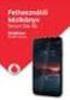 Meghajtók Felhasználói útmutató Copyright 2009 Hewlett-Packard Development Company, L.P. A Windows elnevezés a Microsoft Corporation az Amerikai Egyesült Államokban bejegyzett kereskedelmi védjegye. A
Meghajtók Felhasználói útmutató Copyright 2009 Hewlett-Packard Development Company, L.P. A Windows elnevezés a Microsoft Corporation az Amerikai Egyesült Államokban bejegyzett kereskedelmi védjegye. A
Az Ön kézikönyve HP PAVILION DV7-3112SA http://hu.yourpdfguides.com/dref/4157661
 Elolvashatja az ajánlásokat a felhasználói kézikönyv, a műszaki vezető, illetve a telepítési útmutató. Megtalálja a választ minden kérdésre az a felhasználói kézikönyv (információk, leírások, biztonsági
Elolvashatja az ajánlásokat a felhasználói kézikönyv, a műszaki vezető, illetve a telepítési útmutató. Megtalálja a választ minden kérdésre az a felhasználói kézikönyv (információk, leírások, biztonsági
Külső kártyaeszközök Felhasználói útmutató
 Külső kártyaeszközök Felhasználói útmutató Az SD embléma a jogtulajdonos védjegye. Copyright 2009 Hewlett-Packard Development Company, L.P. Az itt szereplő információ előzetes értesítés nélkül változhat.
Külső kártyaeszközök Felhasználói útmutató Az SD embléma a jogtulajdonos védjegye. Copyright 2009 Hewlett-Packard Development Company, L.P. Az itt szereplő információ előzetes értesítés nélkül változhat.
Külső eszközök Felhasználói útmutató
 Külső eszközök Felhasználói útmutató Copyright 2009 Hewlett-Packard Development Company, L.P. Az itt szereplő információ előzetes értesítés nélkül változhat. A HP termékeire és szolgáltatásaira vonatkozó
Külső eszközök Felhasználói útmutató Copyright 2009 Hewlett-Packard Development Company, L.P. Az itt szereplő információ előzetes értesítés nélkül változhat. A HP termékeire és szolgáltatásaira vonatkozó
Külső eszközök Felhasználói útmutató
 Külső eszközök Felhasználói útmutató Copyright 2008 Hewlett-Packard Development Company, L.P. Az itt szereplő információ előzetes értesítés nélkül változhat. A HP termékeire és szolgáltatásaira vonatkozó
Külső eszközök Felhasználói útmutató Copyright 2008 Hewlett-Packard Development Company, L.P. Az itt szereplő információ előzetes értesítés nélkül változhat. A HP termékeire és szolgáltatásaira vonatkozó
Meghajtók Felhasználói útmutató
 Meghajtók Felhasználói útmutató Copyright 2009 Hewlett-Packard Development Company, L.P. A Microsoft és a Windows elnevezés a Microsoft Corporation Amerikai Egyesült Államokban bejegyzett kereskedelmi
Meghajtók Felhasználói útmutató Copyright 2009 Hewlett-Packard Development Company, L.P. A Microsoft és a Windows elnevezés a Microsoft Corporation Amerikai Egyesült Államokban bejegyzett kereskedelmi
Meghajtók Felhasználói útmutató
 Meghajtók Felhasználói útmutató Copyright 2009 Hewlett-Packard Development Company, L.P. A Windows elnevezés a Microsoft Corporation Amerikai Egyesült Államokban bejegyzett kereskedelmi védjegye. Az itt
Meghajtók Felhasználói útmutató Copyright 2009 Hewlett-Packard Development Company, L.P. A Windows elnevezés a Microsoft Corporation Amerikai Egyesült Államokban bejegyzett kereskedelmi védjegye. Az itt
Meghajtók Felhasználói útmutató
 Meghajtók Felhasználói útmutató Copyright 2008 Hewlett-Packard Development Company, L.P. A Windows elnevezés a Microsoft Corporation-nek az Amerikai Egyesült Államokban bejegyzett kereskedelmi védjegye.
Meghajtók Felhasználói útmutató Copyright 2008 Hewlett-Packard Development Company, L.P. A Windows elnevezés a Microsoft Corporation-nek az Amerikai Egyesült Államokban bejegyzett kereskedelmi védjegye.
Meghajtók Felhasználói útmutató
 Meghajtók Felhasználói útmutató Copyright 2009 Hewlett-Packard Development Company, L.P. Az itt szereplő információ előzetes értesítés nélkül változhat. A HP termékeire és szolgáltatásaira vonatkozó kizárólagos
Meghajtók Felhasználói útmutató Copyright 2009 Hewlett-Packard Development Company, L.P. Az itt szereplő információ előzetes értesítés nélkül változhat. A HP termékeire és szolgáltatásaira vonatkozó kizárólagos
Meghajtók Felhasználói útmutató
 Meghajtók Felhasználói útmutató Copyright 2008 Hewlett-Packard Development Company, L.P. A Windows elnevezés a Microsoft Corporation Amerikai Egyesült Államokban bejegyzett kereskedelmi védjegye. Az itt
Meghajtók Felhasználói útmutató Copyright 2008 Hewlett-Packard Development Company, L.P. A Windows elnevezés a Microsoft Corporation Amerikai Egyesült Államokban bejegyzett kereskedelmi védjegye. Az itt
Meghajtók Felhasználói útmutató
 Meghajtók Felhasználói útmutató Copyright 2009 Hewlett-Packard Development Company, L.P. Az itt szereplő információ előzetes értesítés nélkül változhat. A HP termékeire és szolgáltatásaira vonatkozó kizárólagos
Meghajtók Felhasználói útmutató Copyright 2009 Hewlett-Packard Development Company, L.P. Az itt szereplő információ előzetes értesítés nélkül változhat. A HP termékeire és szolgáltatásaira vonatkozó kizárólagos
Szoftverfrissítések Felhasználói útmutató
 Szoftverfrissítések Felhasználói útmutató Copyright 2007 Hewlett-Packard Development Company, L.P. A Windows elnevezés a Microsoft Corporation Amerikai Egyesült Államokban bejegyzett kereskedelmi védjegye.
Szoftverfrissítések Felhasználói útmutató Copyright 2007 Hewlett-Packard Development Company, L.P. A Windows elnevezés a Microsoft Corporation Amerikai Egyesült Államokban bejegyzett kereskedelmi védjegye.
Multimédia Felhasználói útmutató
 Multimédia Felhasználói útmutató Copyright 2010 Hewlett-Packard Development Company, L.P. A Microsoft és a Windows elnevezés a Microsoft Corporationnek az Amerikai Egyesült Államokban bejegyzett kereskedelmi
Multimédia Felhasználói útmutató Copyright 2010 Hewlett-Packard Development Company, L.P. A Microsoft és a Windows elnevezés a Microsoft Corporationnek az Amerikai Egyesült Államokban bejegyzett kereskedelmi
Prop-Tech. Vázmérő. Telepítési és eltávolítási útmutató
 Prop-Tech Telepítési és eltávolítási útmutató Magyar Hungarian 5 / 1 Prop-Tech Vázmérő Telepítési és eltávolítási útmutató Tartalomjegyzék Telepítés... 2 Előfeltételek... 2 Telepítés folyamata... 2 Biztonsággal
Prop-Tech Telepítési és eltávolítási útmutató Magyar Hungarian 5 / 1 Prop-Tech Vázmérő Telepítési és eltávolítási útmutató Tartalomjegyzék Telepítés... 2 Előfeltételek... 2 Telepítés folyamata... 2 Biztonsággal
Magyar. Biztonsági információk. Magyar
 Az útmutató tartalma: Biztonsági információk, 29. oldal. Az üzembe helyezéssel kapcsolatos hibaelhárítás, 30. oldal. További információk keresése, 34. oldal. Biztonsági információk A készülékhez csak a
Az útmutató tartalma: Biztonsági információk, 29. oldal. Az üzembe helyezéssel kapcsolatos hibaelhárítás, 30. oldal. További információk keresése, 34. oldal. Biztonsági információk A készülékhez csak a
Meghajtók Felhasználói útmutató
 Meghajtók Felhasználói útmutató Copyright 2008 Hewlett-Packard Development Company, L.P. A Windows elnevezés a Microsoft Corporationnek az Amerikai Egyesült Államokban bejegyzett kereskedelmi védjegye.
Meghajtók Felhasználói útmutató Copyright 2008 Hewlett-Packard Development Company, L.P. A Windows elnevezés a Microsoft Corporationnek az Amerikai Egyesült Államokban bejegyzett kereskedelmi védjegye.
Biztonsági mentés és visszaállítás Felhasználói útmutató
 Biztonsági mentés és visszaállítás Felhasználói útmutató Copyright 2009 Hewlett-Packard Development Company, L.P. A Windows elnevezés a Microsoft Corporation Amerikai Egyesült Államokban bejegyzett kereskedelmi
Biztonsági mentés és visszaállítás Felhasználói útmutató Copyright 2009 Hewlett-Packard Development Company, L.P. A Windows elnevezés a Microsoft Corporation Amerikai Egyesült Államokban bejegyzett kereskedelmi
Meghajtók Felhasználói útmutató
 Meghajtók Felhasználói útmutató Copyright 2008 Hewlett-Packard Development Company, L.P. A Windows elnevezés a Microsoft Corporationnek az Amerikai Egyesült Államokban bejegyzett kereskedelmi védjegye.
Meghajtók Felhasználói útmutató Copyright 2008 Hewlett-Packard Development Company, L.P. A Windows elnevezés a Microsoft Corporationnek az Amerikai Egyesült Államokban bejegyzett kereskedelmi védjegye.
Multimédia Felhasználói útmutató
 Multimédia Felhasználói útmutató Copyright 2009 Hewlett-Packard Development Company, L.P. A Microsoft és a Windows elnevezés a Microsoft Corporation Amerikai Egyesült Államokban bejegyzett kereskedelmi
Multimédia Felhasználói útmutató Copyright 2009 Hewlett-Packard Development Company, L.P. A Microsoft és a Windows elnevezés a Microsoft Corporation Amerikai Egyesült Államokban bejegyzett kereskedelmi
Multimédia Felhasználói útmutató
 Multimédia Felhasználói útmutató Copyright 2009 Hewlett-Packard Development Company, L.P. A Windows elnevezés a Microsoft Corporation Amerikai Egyesült Államokban bejegyzett kereskedelmi védjegye. A termékkel
Multimédia Felhasználói útmutató Copyright 2009 Hewlett-Packard Development Company, L.P. A Windows elnevezés a Microsoft Corporation Amerikai Egyesült Államokban bejegyzett kereskedelmi védjegye. A termékkel
A beállítási segédprogram Használati útmutató
 A beállítási segédprogram Használati útmutató Copyright 2007, 2008 Hewlett-Packard Development Company, L.P. A Windows elnevezés a Microsoft Corporation bejegyzett kereskedelmi védjegye az Amerikai Egyesült
A beállítási segédprogram Használati útmutató Copyright 2007, 2008 Hewlett-Packard Development Company, L.P. A Windows elnevezés a Microsoft Corporation bejegyzett kereskedelmi védjegye az Amerikai Egyesült
Multimédia Felhasználói útmutató
 Multimédia Felhasználói útmutató Copyright 2007 Hewlett-Packard Development Company, L.P. A Windows elnevezés a Microsoft Corporation Amerikai Egyesült Államokban bejegyzett kereskedelmi védjegye. Az itt
Multimédia Felhasználói útmutató Copyright 2007 Hewlett-Packard Development Company, L.P. A Windows elnevezés a Microsoft Corporation Amerikai Egyesült Államokban bejegyzett kereskedelmi védjegye. Az itt
Multimédia Felhasználói útmutató
 Multimédia Felhasználói útmutató Copyright 2009 Hewlett-Packard Development Company, L.P. A Microsoft és a Windows elnevezés a Microsoft Corporation Amerikai Egyesült Államokban bejegyzett kereskedelmi
Multimédia Felhasználói útmutató Copyright 2009 Hewlett-Packard Development Company, L.P. A Microsoft és a Windows elnevezés a Microsoft Corporation Amerikai Egyesült Államokban bejegyzett kereskedelmi
Multimédia Felhasználói útmutató
 Multimédia Felhasználói útmutató Copyright 2008 Hewlett-Packard Development Company, L.P. A Microsoft, Windows és a Windows Vista név a Microsoft Corporation Amerikai Egyesült Államokban és/vagy más országokban
Multimédia Felhasználói útmutató Copyright 2008 Hewlett-Packard Development Company, L.P. A Microsoft, Windows és a Windows Vista név a Microsoft Corporation Amerikai Egyesült Államokban és/vagy más országokban
Disk Station DS209, DS209+II
 Disk Station DS209, DS209+II Gyors telepítési útmutató Dokument-azonosító: Synology_QIG_2BayCL_20090901 BIZTONSÁGI UTASÍTÁSOK Kérjük, hogy használat előtt gondosan olvassa el ezeket a biztonsági utasításokat,
Disk Station DS209, DS209+II Gyors telepítési útmutató Dokument-azonosító: Synology_QIG_2BayCL_20090901 BIZTONSÁGI UTASÍTÁSOK Kérjük, hogy használat előtt gondosan olvassa el ezeket a biztonsági utasításokat,
Biztonsági mentés és visszaállítás Felhasználói útmutató
 Biztonsági mentés és visszaállítás Felhasználói útmutató Copyright 2008 Hewlett-Packard Development Company, L.P. A Windows és a Windows Vista a Microsoft Corporation védjegyei vagy bejegyzett védjegyei
Biztonsági mentés és visszaállítás Felhasználói útmutató Copyright 2008 Hewlett-Packard Development Company, L.P. A Windows és a Windows Vista a Microsoft Corporation védjegyei vagy bejegyzett védjegyei
Az első lépések. A Start menüből válasszuk ki a Minden program parancsot. A megjelenő listában kattintsunk rá az indítandó program nevére.
 A számítógép elindítása A számítógépet felépítő eszközöket (hardver elemeket) a számítógépház foglalja magába. A ház különböző méretű, kialakítású lehet. A hátoldalán a beépített elemek csatlakozói, előlapján
A számítógép elindítása A számítógépet felépítő eszközöket (hardver elemeket) a számítógépház foglalja magába. A ház különböző méretű, kialakítású lehet. A hátoldalán a beépített elemek csatlakozói, előlapján
Meghajtók. Felhasználói útmutató
 Meghajtók Felhasználói útmutató Copyright 2006 Hewlett-Packard Development Company, L.P. Az itt szereplő információ előzetes értesítés nélkül változhat. A HP termékeire és szolgáltatásaira vonatkozó kizárólagos
Meghajtók Felhasználói útmutató Copyright 2006 Hewlett-Packard Development Company, L.P. Az itt szereplő információ előzetes értesítés nélkül változhat. A HP termékeire és szolgáltatásaira vonatkozó kizárólagos
AWP 4.4.4 TELEPÍTÉSE- WINDOWS7 64 OPERÁCIÓS RENDSZEREN
 Hatályos: 2014. február 13. napjától AWP 4.4.4 TELEPÍTÉSE- WINDOWS7 64 OPERÁCIÓS RENDSZEREN Telepítési segédlet 1054 Budapest, Vadász utca 31. Telefon: (1) 428-5600, (1) 269-2270 Fax: (1) 269-5458 www.giro.hu
Hatályos: 2014. február 13. napjától AWP 4.4.4 TELEPÍTÉSE- WINDOWS7 64 OPERÁCIÓS RENDSZEREN Telepítési segédlet 1054 Budapest, Vadász utca 31. Telefon: (1) 428-5600, (1) 269-2270 Fax: (1) 269-5458 www.giro.hu
Multimédia Felhasználói útmutató
 Multimédia Felhasználói útmutató Copyright 2008 Hewlett-Packard Development Company, L.P. A Windows elnevezés a Microsoft Corporation Amerikai Egyesült Államokban bejegyzett kereskedelmi védjegye. Az itt
Multimédia Felhasználói útmutató Copyright 2008 Hewlett-Packard Development Company, L.P. A Windows elnevezés a Microsoft Corporation Amerikai Egyesült Államokban bejegyzett kereskedelmi védjegye. Az itt
Multimédia Felhasználói útmutató
 Multimédia Felhasználói útmutató Copyright 2009 Hewlett-Packard Development Company, L.P. A Microsoft és a Windows elnevezés a Microsoft Corporation-nek az Amerikai Egyesült Államokban bejegyzett kereskedelmi
Multimédia Felhasználói útmutató Copyright 2009 Hewlett-Packard Development Company, L.P. A Microsoft és a Windows elnevezés a Microsoft Corporation-nek az Amerikai Egyesült Államokban bejegyzett kereskedelmi
Tanúsítvány és hozzá tartozó kulcsok feltöltése Oberthur kártyára és Oberthur SIM termékre
 Tanúsítvány és hozzá tartozó kulcsok feltöltése Oberthur kártyára és Oberthur SIM termékre Windows XP, Vista és Windows 7 operációs rendszeren, PFX fájlban található tanúsítvány és kulcsok esetében 1(7)
Tanúsítvány és hozzá tartozó kulcsok feltöltése Oberthur kártyára és Oberthur SIM termékre Windows XP, Vista és Windows 7 operációs rendszeren, PFX fájlban található tanúsítvány és kulcsok esetében 1(7)
Meghajtók. Dokumentum cikkszáma: 430220-211. Ez az útmutató a számítógép merevlemez-meghajtóját és optikailemez-meghajtóját ismerteti. 2007.
 Meghajtók Dokumentum cikkszáma: 430220-211 2007. január Ez az útmutató a számítógép merevlemez-meghajtóját és optikailemez-meghajtóját ismerteti. Tartalomjegyzék 1 Tudnivalók a meghajtók kezelésével kapcsolatban
Meghajtók Dokumentum cikkszáma: 430220-211 2007. január Ez az útmutató a számítógép merevlemez-meghajtóját és optikailemez-meghajtóját ismerteti. Tartalomjegyzék 1 Tudnivalók a meghajtók kezelésével kapcsolatban
Szoftverfrissítés Felhasználói útmutató
 Szoftverfrissítés Felhasználói útmutató Copyright 2009 Hewlett-Packard Development Company, L.P. A Windows elnevezés a Microsoft Corporation bejegyzett kereskedelmi védjegye az Amerikai Egyesült Államokban.
Szoftverfrissítés Felhasználói útmutató Copyright 2009 Hewlett-Packard Development Company, L.P. A Windows elnevezés a Microsoft Corporation bejegyzett kereskedelmi védjegye az Amerikai Egyesült Államokban.
Windows XP: Windows 7 32bit. Windows 7 64bit. Windows 8.1 32bit. Windows 8/8.1 64bit. Ajánlott linkek. OpenVPN beüzemelése Windows rendszereken
 Windows XP Windows 7 32bit Windows 7 64bit Windows 8.1 32bit Windows 8/8.1 64bit Ajánlott linkek OpenVPN beüzemelése Windows rendszereken Az OpenVPN programcsomag Windows XP, Windows 7 (32/64bit) és Windows
Windows XP Windows 7 32bit Windows 7 64bit Windows 8.1 32bit Windows 8/8.1 64bit Ajánlott linkek OpenVPN beüzemelése Windows rendszereken Az OpenVPN programcsomag Windows XP, Windows 7 (32/64bit) és Windows
Küls memóriakártyák. Dokumentum cikkszáma: 430244-211. Ez az útmutató a külső memóriakártyák használatát ismerteti. 2007. január
 Küls memóriakártyák Dokumentum cikkszáma: 430244-211 2007. január Ez az útmutató a külső memóriakártyák használatát ismerteti. Tartalomjegyzék 1 Digitális memóriakártyák (csak egyes típusokon) Digitális
Küls memóriakártyák Dokumentum cikkszáma: 430244-211 2007. január Ez az útmutató a külső memóriakártyák használatát ismerteti. Tartalomjegyzék 1 Digitális memóriakártyák (csak egyes típusokon) Digitális
Számítógépes vírusok
 A vírus fogalma A számítógépes vírus olyan szoftver, mely képes önmaga megsokszorozására és terjesztésére. A vírus célja általában a számítógép rendeltetésszerű működésének megzavarása, esetleg a gép tönkretétele,
A vírus fogalma A számítógépes vírus olyan szoftver, mely képes önmaga megsokszorozására és terjesztésére. A vírus célja általában a számítógép rendeltetésszerű működésének megzavarása, esetleg a gép tönkretétele,
MultiBoot Felhasználói útmutató
 MultiBoot Felhasználói útmutató Copyright 2006, 2007 Hewlett-Packard Development Company, L.P. Az itt szereplő információ előzetes értesítés nélkül változhat. A HP termékeire és szolgáltatásaira vonatkozó
MultiBoot Felhasználói útmutató Copyright 2006, 2007 Hewlett-Packard Development Company, L.P. Az itt szereplő információ előzetes értesítés nélkül változhat. A HP termékeire és szolgáltatásaira vonatkozó
Multimédia Felhasználói útmutató
 Multimédia Felhasználói útmutató Copyright 2009 Hewlett-Packard Development Company, L.P. A Microsoft és a Windows elnevezés a Microsoft Corporation Amerikai Egyesült Államokban bejegyzett kereskedelmi
Multimédia Felhasználói útmutató Copyright 2009 Hewlett-Packard Development Company, L.P. A Microsoft és a Windows elnevezés a Microsoft Corporation Amerikai Egyesült Államokban bejegyzett kereskedelmi
Multimédia Felhasználói útmutató
 Multimédia Felhasználói útmutató Copyright 2008 Hewlett-Packard Development Company, L.P. A Microsoft, a Windows és a Windows Vista a Microsoft Corporation Egyesült Államokban bejegyzett védjegye. A termékkel
Multimédia Felhasználói útmutató Copyright 2008 Hewlett-Packard Development Company, L.P. A Microsoft, a Windows és a Windows Vista a Microsoft Corporation Egyesült Államokban bejegyzett védjegye. A termékkel
DS409slim. Gyors telepítési útmutató
 DS409slim Gyors telepítési útmutató Biztonsági utasítások Kérjük, hogy a termék használata előtt gondosan olvassa el ezeket a biztonsági utasításokat, és a jövőbeli felhasználás céljából tartsa ezt a kézikönyvet
DS409slim Gyors telepítési útmutató Biztonsági utasítások Kérjük, hogy a termék használata előtt gondosan olvassa el ezeket a biztonsági utasításokat, és a jövőbeli felhasználás céljából tartsa ezt a kézikönyvet
Multimédia. Felhasználói útmutató
 Multimédia Felhasználói útmutató Copyright 2007 Hewlett-Packard Development Company, L.P. A Windows a Microsoft Corporation Amerikai Egyesült Államokban bejegyzett védjegye. Az itt szereplő információ
Multimédia Felhasználói útmutató Copyright 2007 Hewlett-Packard Development Company, L.P. A Windows a Microsoft Corporation Amerikai Egyesült Államokban bejegyzett védjegye. Az itt szereplő információ
Multimédia Felhasználói útmutató
 Multimédia Felhasználói útmutató Copyright 2007 Hewlett-Packard Development Company, L.P. A Windows elnevezés a Microsoft Corporationnek az Amerikai Egyesült Államokban bejegyzett kereskedelmi védjegye.
Multimédia Felhasználói útmutató Copyright 2007 Hewlett-Packard Development Company, L.P. A Windows elnevezés a Microsoft Corporationnek az Amerikai Egyesült Államokban bejegyzett kereskedelmi védjegye.
Biztonsági mentés és visszaállítás Felhasználói útmutató
 Biztonsági mentés és visszaállítás Felhasználói útmutató Copyright 2007-2009 Hewlett-Packard Development Company, L.P. A Windows elnevezés a Microsoft Corporation Amerikai Egyesült Államokban bejegyzett
Biztonsági mentés és visszaállítás Felhasználói útmutató Copyright 2007-2009 Hewlett-Packard Development Company, L.P. A Windows elnevezés a Microsoft Corporation Amerikai Egyesült Államokban bejegyzett
Tanúsítvány és hozzá tartozó kulcsok feltöltése Gemalto.NET kártyára
 Tanúsítvány és hozzá tartozó kulcsok feltöltése Gemalto.NET kártyára Windows XP, Vista és Windows 7, valamint Windows 2003 operációs rendszeren, PFX fájlban található tanúsítvány és kulcsok esetében 1(12)
Tanúsítvány és hozzá tartozó kulcsok feltöltése Gemalto.NET kártyára Windows XP, Vista és Windows 7, valamint Windows 2003 operációs rendszeren, PFX fájlban található tanúsítvány és kulcsok esetében 1(12)
Vodafone ReadyPay. Használati útmutató
 Vodafone ReadyPay Használati útmutató 1 - Párosítás Bluetooth-on keresztül, első beállítások 2 - Fizetés 3 - Menüpontok Párosítás Bluetooth-on keresztül, első beállítások Az első lépés Megjegyzés: A ReadyPay
Vodafone ReadyPay Használati útmutató 1 - Párosítás Bluetooth-on keresztül, első beállítások 2 - Fizetés 3 - Menüpontok Párosítás Bluetooth-on keresztül, első beállítások Az első lépés Megjegyzés: A ReadyPay
SÜTIK TÖRLÉSE. Készült: 2015. 08. 08. Módosítva: 2016. 04. 18.
 SÜTIK TÖRLÉSE Ez a segédlet azért készült, hogy segítséget nyújtson az ÉTDR-ben esetlegesen bekövetkező, böngésző által eltárolt adatok miatti hibák elhárításához Készült: 2015. 08. 08. Módosítva: 2016.
SÜTIK TÖRLÉSE Ez a segédlet azért készült, hogy segítséget nyújtson az ÉTDR-ben esetlegesen bekövetkező, böngésző által eltárolt adatok miatti hibák elhárításához Készült: 2015. 08. 08. Módosítva: 2016.
Felhasználói kézikönyv ACR-3580. Rádiós ébresztőóra (Olvassa el használat előtt) Letölthető PDF formátum: http://hu.akai-atd.com/hasznalati-utasitas
 ACR-3580 Rádiós ébresztőóra (Olvassa el használat előtt) Letölthető PDF formátum: http://hu.akai-atd.com/hasznalati-utasitas 1 1. ON/OFF: Készülék ki/bekapcsolása vagy AM/FM mód váltás. 2. TIME: Idő PRESET:
ACR-3580 Rádiós ébresztőóra (Olvassa el használat előtt) Letölthető PDF formátum: http://hu.akai-atd.com/hasznalati-utasitas 1 1. ON/OFF: Készülék ki/bekapcsolása vagy AM/FM mód váltás. 2. TIME: Idő PRESET:
Adatok név nélküli megosztása a Lenovo vállalattal. Tartalom. Harmony
 Adatok név nélküli megosztása a Lenovo vállalattal Tartalom Adatok név nélküli megosztása a Lenovo vállalattal... 1 Harmony... 1 Lenovo Companion 3.0... 2 Lenovo Customer Engagement Service... 3 Lenovo
Adatok név nélküli megosztása a Lenovo vállalattal Tartalom Adatok név nélküli megosztása a Lenovo vállalattal... 1 Harmony... 1 Lenovo Companion 3.0... 2 Lenovo Customer Engagement Service... 3 Lenovo
Modem és helyi hálózat Felhasználói útmutató
 Modem és helyi hálózat Felhasználói útmutató Copyright 2009 Hewlett-Packard Development Company, L.P. Az itt szereplő információ előzetes értesítés nélkül változhat. A HP termékeire és szolgáltatásaira
Modem és helyi hálózat Felhasználói útmutató Copyright 2009 Hewlett-Packard Development Company, L.P. Az itt szereplő információ előzetes értesítés nélkül változhat. A HP termékeire és szolgáltatásaira
Vodafone Connect Now
 Vodafone Connect Now Felhasználói kézikönyv BEVEZETÉS MŰSZAKI FELTÉTELEK SZOFTVERTELEPÍTÉS A Connect Now telepítése a számítógépen Korábbi verzió frissítése A Connect Now eltávolítása a számítógépről MODEMEK
Vodafone Connect Now Felhasználói kézikönyv BEVEZETÉS MŰSZAKI FELTÉTELEK SZOFTVERTELEPÍTÉS A Connect Now telepítése a számítógépen Korábbi verzió frissítése A Connect Now eltávolítása a számítógépről MODEMEK
Multimédia Felhasználói útmutató
 Multimédia Felhasználói útmutató Copyright 2007 Hewlett-Packard Development Company, L.P. A Windows elnevezés a Microsoft Corporationnek az Amerikai Egyesült Államokban bejegyzett kereskedelmi védjegye.
Multimédia Felhasználói útmutató Copyright 2007 Hewlett-Packard Development Company, L.P. A Windows elnevezés a Microsoft Corporationnek az Amerikai Egyesült Államokban bejegyzett kereskedelmi védjegye.
SAP JAM. Felhasználói segédlet
 SAP JAM Felhasználói segédlet Belépés A JAM modul az SAP SuccessFactors rendszer része. Tökéletesen biztonságos online rendszer. Felhasználónév és jelszó segítségével lehet bejelentkezni. Böngészőbe beírva
SAP JAM Felhasználói segédlet Belépés A JAM modul az SAP SuccessFactors rendszer része. Tökéletesen biztonságos online rendszer. Felhasználónév és jelszó segítségével lehet bejelentkezni. Böngészőbe beírva
Linux Mint 8 telepítése
 Linux Mint 8 telepítése Be kell valljam ez az egyik kedvencem az Ubuntu alapú disztribúciók közül. Már több alkalommal is felpakoltam a különböző verziót és nem nagyon volt vele gondom. Illetve csak a
Linux Mint 8 telepítése Be kell valljam ez az egyik kedvencem az Ubuntu alapú disztribúciók közül. Már több alkalommal is felpakoltam a különböző verziót és nem nagyon volt vele gondom. Illetve csak a
Energiagazdálkodás. Felhasználói útmutató
 Energiagazdálkodás Felhasználói útmutató Copyright 2007 Hewlett-Packard Development Company, L.P. A Windows és a Windows Vista a Microsoft Corporation védjegye vagy bejegyzett védjegye az Egyesült Államokban
Energiagazdálkodás Felhasználói útmutató Copyright 2007 Hewlett-Packard Development Company, L.P. A Windows és a Windows Vista a Microsoft Corporation védjegye vagy bejegyzett védjegye az Egyesült Államokban
ÚTMUTATÓ A KONTROLL ADATSZOLGÁLTATÁS ELKÉSZÍTÉSÉHEZ (2012-TŐL)
 ÚTMUTATÓ A KONTROLL ADATSZOLGÁLTATÁS ELKÉSZÍTÉSÉHEZ (2012-TŐL) A 2006-2010. évre vonatkozó, régebbi adatszolgáltatások esetében az adatszolgáltatás menete a mostanitól eltérő, a benyújtáshoz különböző
ÚTMUTATÓ A KONTROLL ADATSZOLGÁLTATÁS ELKÉSZÍTÉSÉHEZ (2012-TŐL) A 2006-2010. évre vonatkozó, régebbi adatszolgáltatások esetében az adatszolgáltatás menete a mostanitól eltérő, a benyújtáshoz különböző
Mindennapos karbantartás
 Mindennapos karbantartás Felhasználói útmutató Copyright 2007 Hewlett-Packard Development Company, L.P. Az SD embléma a jogtulajdonos védjegye. Az itt szereplő információ előzetes értesítés nélkül változhat.
Mindennapos karbantartás Felhasználói útmutató Copyright 2007 Hewlett-Packard Development Company, L.P. Az SD embléma a jogtulajdonos védjegye. Az itt szereplő információ előzetes értesítés nélkül változhat.
Biztonsági figyelmeztetések
 One Figyelmeztetés: Memóriakártya behelyezése vagy eltávolítása előtt kérjük, hogy kapcsolja ki a készüléket. Ezzel megelőzhető a memóriakártya ill. a készülék megsérülése. Biztonsági figyelmeztetések
One Figyelmeztetés: Memóriakártya behelyezése vagy eltávolítása előtt kérjük, hogy kapcsolja ki a készüléket. Ezzel megelőzhető a memóriakártya ill. a készülék megsérülése. Biztonsági figyelmeztetések
MultiBoot. Felhasználói útmutató
 MultiBoot Felhasználói útmutató Copyright 2006 Hewlett-Packard Development Company, L.P. Az itt szereplő információ előzetes értesítés nélkül változhat. A HP termékeire és szolgáltatásaira vonatkozó kizárólagos
MultiBoot Felhasználói útmutató Copyright 2006 Hewlett-Packard Development Company, L.P. Az itt szereplő információ előzetes értesítés nélkül változhat. A HP termékeire és szolgáltatásaira vonatkozó kizárólagos
Tápfeszültség. Felhasználói útmutató
 Tápfeszültség Felhasználói útmutató Copyright 2006 Hewlett-Packard Development Company, L.P. A Microsoft és a Windows elnevezés a Microsoft Corporation Amerikai Egyesült Államokban bejegyzett kereskedelmi
Tápfeszültség Felhasználói útmutató Copyright 2006 Hewlett-Packard Development Company, L.P. A Microsoft és a Windows elnevezés a Microsoft Corporation Amerikai Egyesült Államokban bejegyzett kereskedelmi
SJ5000+ MENÜBEÁLLÍTÁSOK. E l e c t r o p o i n t K f t., 1 0 4 4 B u d a p e s t, M e g y e r i ú t 1 1 6. F s z. 1. Oldal 1
 SJ5000+ MENÜBEÁLLÍTÁSOK E l e c t r o p o i n t K f t., 1 0 4 4 B u d a p e s t, M e g y e r i ú t 1 1 6. F s z. 1. Oldal 1 FIGYELMEZTETÉS! A vízálló tok gombjai nagyon erős rugóval vannak ellátva, ezért
SJ5000+ MENÜBEÁLLÍTÁSOK E l e c t r o p o i n t K f t., 1 0 4 4 B u d a p e s t, M e g y e r i ú t 1 1 6. F s z. 1. Oldal 1 FIGYELMEZTETÉS! A vízálló tok gombjai nagyon erős rugóval vannak ellátva, ezért
I J. D: Olvasás/írás jelző E: Kártyanyílás: SMC, SM- RAM F: Kártyanyílás: CF I, CF II, MD G: Kártyanyílás: SD, Mini SD, MMC, RS-MMC
 Termékismertető A B C D E F G H I J A: Fejhallgató/hangszóró dugasz B: Mikrofon dugasz C: Üzemjelző D: Olvasás/írás jelző E: Kártyanyílás: SMC, SM- RAM F: Kártyanyílás: CF I, CF II, MD G: Kártyanyílás:
Termékismertető A B C D E F G H I J A: Fejhallgató/hangszóró dugasz B: Mikrofon dugasz C: Üzemjelző D: Olvasás/írás jelző E: Kártyanyílás: SMC, SM- RAM F: Kártyanyílás: CF I, CF II, MD G: Kártyanyílás:
OmniTouch 8400 Instant Communications Suite 4980 Softphone
 OmniTouch 8400 Instant Communications Suite Gyors kezdési segédlet R6.0 Mi a? Az Alcatel-Lucent Windows desktop client segédprogram jóvoltából számítógépe segítségével még hatékonyabban használhatja az
OmniTouch 8400 Instant Communications Suite Gyors kezdési segédlet R6.0 Mi a? Az Alcatel-Lucent Windows desktop client segédprogram jóvoltából számítógépe segítségével még hatékonyabban használhatja az
U 3000/U3100 Mini (Linux operációs rendszer alapú Eee PC számára) Gyors útmutató
 U 3000/U3100 Mini (Linux operációs rendszer alapú Eee PC számára) Gyors útmutató ASUS_U3000_U3100_mini.indd 1 HUG3656 Első kiadás 2008. január Copyright 2008 ASUSTeK COMPUTER INC. Minden jog fenntartva!
U 3000/U3100 Mini (Linux operációs rendszer alapú Eee PC számára) Gyors útmutató ASUS_U3000_U3100_mini.indd 1 HUG3656 Első kiadás 2008. január Copyright 2008 ASUSTeK COMPUTER INC. Minden jog fenntartva!
Biztonsági mentés és visszaállítás
 Biztonsági mentés és visszaállítás Felhasználói útmutató Copyright 2007 Hewlett-Packard Development Company, L.P. A Windows elnevezés a Microsoft Corporation Amerikai Egyesült Államokban bejegyzett kereskedelmi
Biztonsági mentés és visszaállítás Felhasználói útmutató Copyright 2007 Hewlett-Packard Development Company, L.P. A Windows elnevezés a Microsoft Corporation Amerikai Egyesült Államokban bejegyzett kereskedelmi
Shared IMAP beállítása magyar nyelvű webmailes felületen
 Shared IMAP beállítása magyar nyelvű webmailes felületen A következő ismertető segítséget nyújt a szervezeti cím küldőként való beállításában a caesar Webmailes felületén. Ahhoz, hogy a Shared Imaphoz
Shared IMAP beállítása magyar nyelvű webmailes felületen A következő ismertető segítséget nyújt a szervezeti cím küldőként való beállításában a caesar Webmailes felületén. Ahhoz, hogy a Shared Imaphoz
Active watch MT849. Használati útmutató
 Active watch MT849 Használati útmutató Bevezetés Köszönjük, hogy termékünket választotta! Az eszköz kompatibilis Android 4.1 vagy magasabb verzió számú okostelefonokkal. Annak érdekében, hogy a teljes
Active watch MT849 Használati útmutató Bevezetés Köszönjük, hogy termékünket választotta! Az eszköz kompatibilis Android 4.1 vagy magasabb verzió számú okostelefonokkal. Annak érdekében, hogy a teljes
Üresként jelölt CRF visszaállítása
 Üresként jelölt CRF visszaállítása Ha egy CRF vagy bizonyos mező(k) ki vannak szürkítve (üresként jelölve), akkor a megjelölés üresként eszközre kell kattintania, majd törölni a kiválasztott jelölőnégyzet
Üresként jelölt CRF visszaállítása Ha egy CRF vagy bizonyos mező(k) ki vannak szürkítve (üresként jelölve), akkor a megjelölés üresként eszközre kell kattintania, majd törölni a kiválasztott jelölőnégyzet
A mutatóeszközök és a billentyűzet Felhasználói útmutató
 A mutatóeszközök és a billentyűzet Felhasználói útmutató Copyright 2008 Hewlett-Packard Development Company, L.P. A Windows a Microsoft Corporation bejegyzett védjegye az Egyesült Államokban. Az itt szereplő
A mutatóeszközök és a billentyűzet Felhasználói útmutató Copyright 2008 Hewlett-Packard Development Company, L.P. A Windows a Microsoft Corporation bejegyzett védjegye az Egyesült Államokban. Az itt szereplő
A) Belépés a Webinar felületére
 A) Belépés a Webinar felületére A webinar a visszaigazoló emailben megadott linkre kattintva indítható el. A képernyő jobb oldalán először a kereszt- (First name), illetve a vezetéknevét (Last name), majd
A) Belépés a Webinar felületére A webinar a visszaigazoló emailben megadott linkre kattintva indítható el. A képernyő jobb oldalán először a kereszt- (First name), illetve a vezetéknevét (Last name), majd
Hálózati beállítások gyorsútmutatója
 Hálózati beállítások gyorsútmutatója WorkCentre M123/M128 WorkCentre Pro 123/128 701P42078_HU 2004. Minden jog fenntartva. A szerzői jogvédelem a védett anyag és információ minden formájára és tartalmára
Hálózati beállítások gyorsútmutatója WorkCentre M123/M128 WorkCentre Pro 123/128 701P42078_HU 2004. Minden jog fenntartva. A szerzői jogvédelem a védett anyag és információ minden formájára és tartalmára
Energiagazdálkodás Felhasználói kézikönyv
 Energiagazdálkodás Felhasználói kézikönyv Copyright 2009 Hewlett-Packard Development Company, L.P. A Windows elnevezés a Microsoft Corporation Amerikai Egyesült Államokban bejegyzett kereskedelmi védjegye.
Energiagazdálkodás Felhasználói kézikönyv Copyright 2009 Hewlett-Packard Development Company, L.P. A Windows elnevezés a Microsoft Corporation Amerikai Egyesült Államokban bejegyzett kereskedelmi védjegye.
Tanúsítvány feltöltése Gemalto.NET kártyára és Gemalto SIM termékre
 Tanúsítvány feltöltése Gemalto.NET kártyára és Gemalto SIM termékre Windows XP, Vista és Windows 7 operációs rendszeren 1(7) 1. Tartalomjegyzék 1. Tartalomjegyzék... 2 2. Bevezető... 3 3. Tanúsítvány feltöltése...
Tanúsítvány feltöltése Gemalto.NET kártyára és Gemalto SIM termékre Windows XP, Vista és Windows 7 operációs rendszeren 1(7) 1. Tartalomjegyzék 1. Tartalomjegyzék... 2 2. Bevezető... 3 3. Tanúsítvány feltöltése...
Belépési útmutató a MIAG weboldalra www.miag.com
 Belépési útmutató a MIAG weboldalra www.miag.com Classification level: Public MEMBER OF METRO GROUP 1 Tartalom 1. Fontos tudnivaló p. 3 2. Bejelentkezés a www.miag.com weboldalra p. 4-5 3. E-mail cím regisztrálása
Belépési útmutató a MIAG weboldalra www.miag.com Classification level: Public MEMBER OF METRO GROUP 1 Tartalom 1. Fontos tudnivaló p. 3 2. Bejelentkezés a www.miag.com weboldalra p. 4-5 3. E-mail cím regisztrálása
Microsec Zrt. által kibocsátott elektronikus aláírás telepítése Windows XP/7 (x86/x64) Mozilla Firefox 13 (32 bites) böngészőbe
 Microsec Zrt. által kibocsátott elektronikus aláírás telepítése Windows XP/7 (x86/x64) Mozilla Firefox 13 (32 bites) böngészőbe A Mozilla Firefox 13 (32 bites) böngésző ingyenesen letölthető a http://www.mozilla.org/hu/firefox/fx/
Microsec Zrt. által kibocsátott elektronikus aláírás telepítése Windows XP/7 (x86/x64) Mozilla Firefox 13 (32 bites) böngészőbe A Mozilla Firefox 13 (32 bites) böngésző ingyenesen letölthető a http://www.mozilla.org/hu/firefox/fx/
Felhasználói útmutató. Személyi számítógép VPCF2 sorozat
 Felhasználói útmutató Személyi számítógép VPCF2 sorozat n 2 Tartalomjegyzék Bevezetés... 4 További információk a VAIO számítógépről... 5 Ergonómiai szempontok... 8 Az első lépések... 10 A kezelőszervek
Felhasználói útmutató Személyi számítógép VPCF2 sorozat n 2 Tartalomjegyzék Bevezetés... 4 További információk a VAIO számítógépről... 5 Ergonómiai szempontok... 8 Az első lépések... 10 A kezelőszervek
Ablakok használata. 1. ábra Programablak
 Ha elindítunk egy programot, az egy Ablakban jelenik meg. A program az üzeneteit szintén egy újabb ablakban írja ki számunkra. Mindig ablakokban dolgozunk. Az ismertetett operációs rendszer is az Ablakok
Ha elindítunk egy programot, az egy Ablakban jelenik meg. A program az üzeneteit szintén egy újabb ablakban írja ki számunkra. Mindig ablakokban dolgozunk. Az ismertetett operációs rendszer is az Ablakok
Laborgyakorlat Windows 7 upgrade-je, felhasználói adatok költöztetése
 Információtechnológiai alapok Operációs rendszerek Laborgyakorlat Windows 7 upgrade-je, felhasználói adatok költöztetése Bevezetés Nyomtasd ki és oldd meg a feladatokat! A laborgyakorlaton Windows 7 operációs
Információtechnológiai alapok Operációs rendszerek Laborgyakorlat Windows 7 upgrade-je, felhasználói adatok költöztetése Bevezetés Nyomtasd ki és oldd meg a feladatokat! A laborgyakorlaton Windows 7 operációs
Dokumentum cikkszáma: 405774-211
 Multimédia Dokumentum cikkszáma: 405774-211 2006. május Ez az útmutató a számítógép multimédiás hardverés szoftverfunkcióinak használatát ismerteti. A multimédiás szolgáltatások a választott típustól és
Multimédia Dokumentum cikkszáma: 405774-211 2006. május Ez az útmutató a számítógép multimédiás hardverés szoftverfunkcióinak használatát ismerteti. A multimédiás szolgáltatások a választott típustól és
A mutatóeszközök és a billentyűzet Felhasználói útmutató
 A mutatóeszközök és a billentyűzet Felhasználói útmutató Copyright 2009 Hewlett-Packard Development Company, L.P. A Windows elnevezés a Microsoft Corporation Amerikai Egyesült Államokban bejegyzett kereskedelmi
A mutatóeszközök és a billentyűzet Felhasználói útmutató Copyright 2009 Hewlett-Packard Development Company, L.P. A Windows elnevezés a Microsoft Corporation Amerikai Egyesült Államokban bejegyzett kereskedelmi
Biztonság. Felhasználói útmutató
 Biztonság Felhasználói útmutató Copyright 2007 Hewlett-Packard Development Company, L.P. A Windows a Microsoft Corporation Amerikai Egyesült Államokban bejegyzett védjegye. Az itt szereplő információ előzetes
Biztonság Felhasználói útmutató Copyright 2007 Hewlett-Packard Development Company, L.P. A Windows a Microsoft Corporation Amerikai Egyesült Államokban bejegyzett védjegye. Az itt szereplő információ előzetes
Hibaelhárítás. Felhasználói útmutató
 Hibaelhárítás Felhasználói útmutató Copyright 2006 Hewlett-Packard Development Company, L.P. A Microsoft és a Windows elnevezés a Microsoft Corporation Amerikai Egyesült Államokban bejegyzett kereskedelmi
Hibaelhárítás Felhasználói útmutató Copyright 2006 Hewlett-Packard Development Company, L.P. A Microsoft és a Windows elnevezés a Microsoft Corporation Amerikai Egyesült Államokban bejegyzett kereskedelmi
Szoftverfrissítés, biztonsági másolat és helyreállítás
 Szoftverfrissítés, biztonsági másolat és helyreállítás Felhasználói útmutató Copyright 2007 Hewlett-Packard Development Company, L.P. A Windows a Microsoft Corporation Amerikai Egyesült Államokban bejegyzett
Szoftverfrissítés, biztonsági másolat és helyreállítás Felhasználói útmutató Copyright 2007 Hewlett-Packard Development Company, L.P. A Windows a Microsoft Corporation Amerikai Egyesült Államokban bejegyzett
Kezdje itt Gyors üzembe helyezési útmutató
 Blu-ray Disc /DVD házimozi-rendszer BDV-N590 HU Kezdje itt Gyors üzembe helyezési útmutató 1 A csomagolás tartalma/a hangsugárzók beállítása 2 3 A tv-készülék csatlakoztatása Egyéb készülékek csatlakoztatása
Blu-ray Disc /DVD házimozi-rendszer BDV-N590 HU Kezdje itt Gyors üzembe helyezési útmutató 1 A csomagolás tartalma/a hangsugárzók beállítása 2 3 A tv-készülék csatlakoztatása Egyéb készülékek csatlakoztatása
HP Mini Használati útmutató
 HP Mini Használati útmutató Copyright 2009 Hewlett-Packard Development Company, L.P. A Bluetooth jelölés a jogtulajdonos kereskedelmi védjegye, amelyet a Hewlett- Packard Company licencmegállapodás keretében
HP Mini Használati útmutató Copyright 2009 Hewlett-Packard Development Company, L.P. A Bluetooth jelölés a jogtulajdonos kereskedelmi védjegye, amelyet a Hewlett- Packard Company licencmegállapodás keretében
Tartalomjegyzék. Tartalom 1/16
 Tartalom 1/16 Tartalomjegyzék Tartalomjegyzék... 1 LOGA telepítése... 2 Leírás 1 Fájl szerveres telepítés leírás... 3 Leírás 2 LOGA mentése... 4 Melléklet 1 A LOGA telepítése (futtatható állományok telepítése)...
Tartalom 1/16 Tartalomjegyzék Tartalomjegyzék... 1 LOGA telepítése... 2 Leírás 1 Fájl szerveres telepítés leírás... 3 Leírás 2 LOGA mentése... 4 Melléklet 1 A LOGA telepítése (futtatható állományok telepítése)...
